随着手机功能的不断升级,如今我们已经可以在手机上打表格和编辑Excel表格了,无需再依赖电脑,只需要下载相应的应用程序,就可以轻松地进行数据整理和分析工作。手机上的表格编辑功能也越来越强大,不论是添加数据、修改格式还是进行计算,都可以在手机上完成。这种便捷的操作方式使我们在工作和生活中更加高效和便利。
手机怎么编辑Excel表格
步骤如下:
1.在手机应用中,安装【WPS Office】,如图所示。
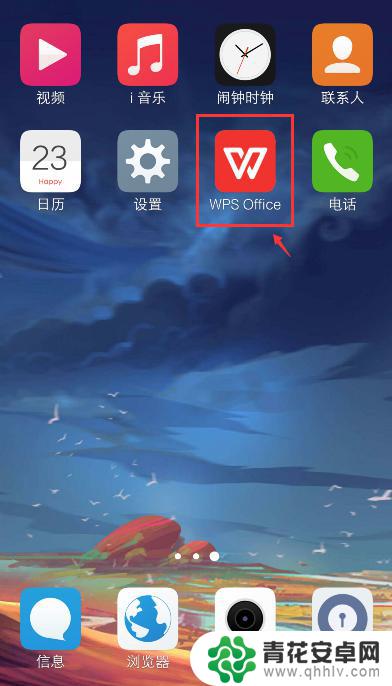
2.在手机上选择excel文件,比如:从QQ打开文件。
注意:要下载文件,才能打开。
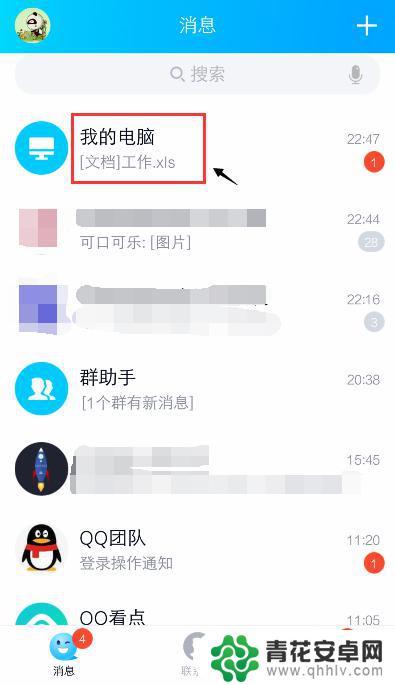
3.打开文件后,点击右上角的三个点。
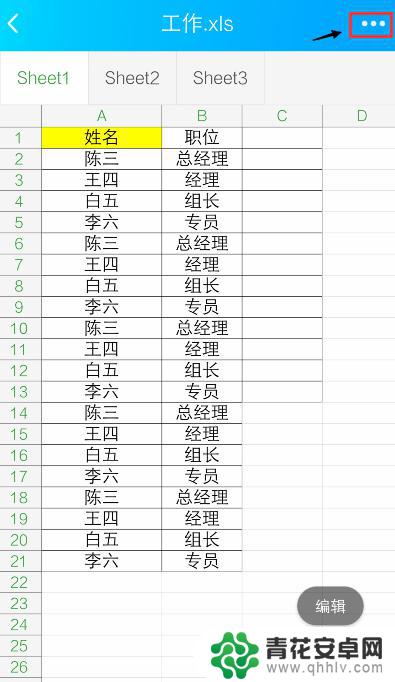
4.出现窗口,点击【用其他应用打开】。
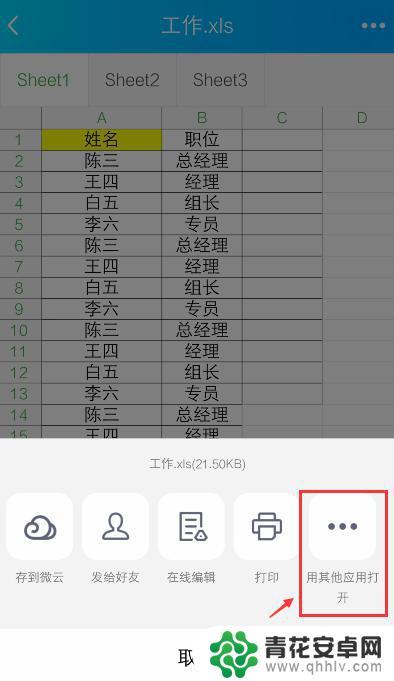
5.出现窗口,选择“WPS Office", 再点击【仅此一次】。
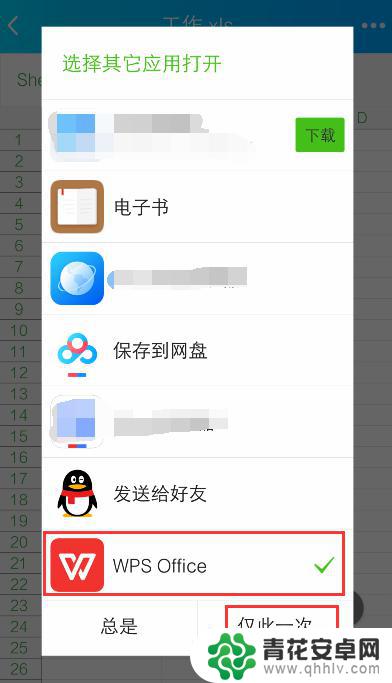
6.打开WPS Office后,就进入excel文件页面。长按要编辑的单元格。
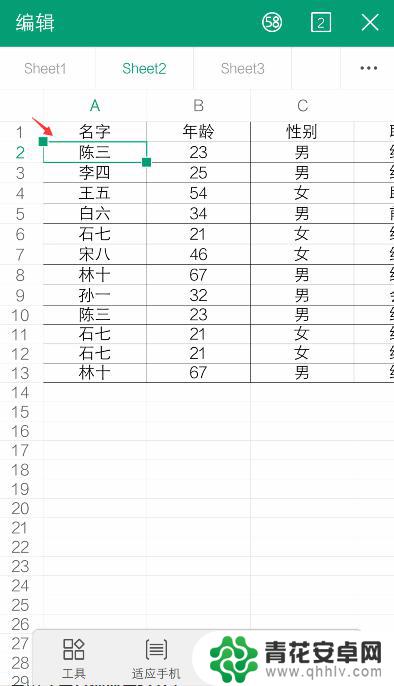
7.出现栏,点击【编辑】。
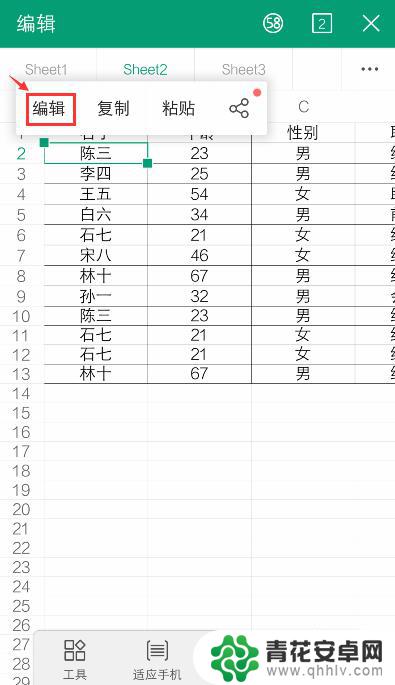
8.出现编辑窗口,就可以编辑excel的内容了。比如:把文字去掉,再点击【 √ 】。如果需要复制内容,可以参考下面的经验。
36手机WPS Office表格怎么复制和设置粘贴?
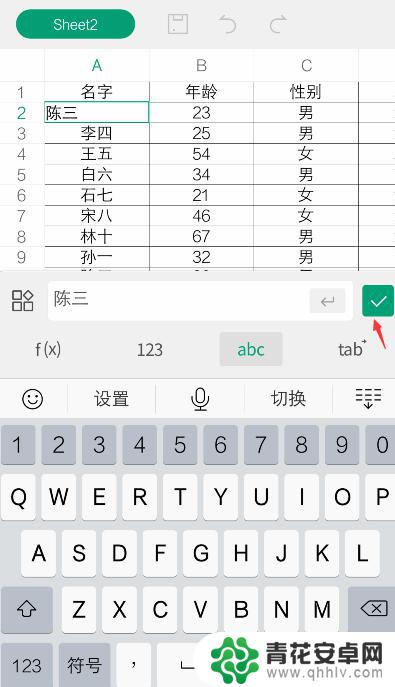
9.编辑后,就可以看到编辑的效果了。如果需要撤回,可以点击上面的箭头。
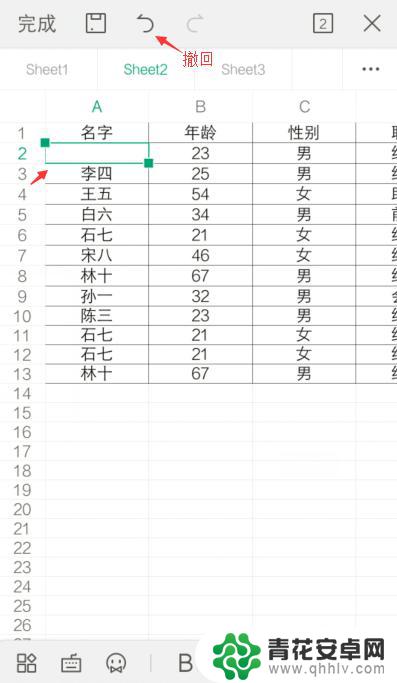
10.完成编辑后,可以点击上方的图标,进行“保存”。
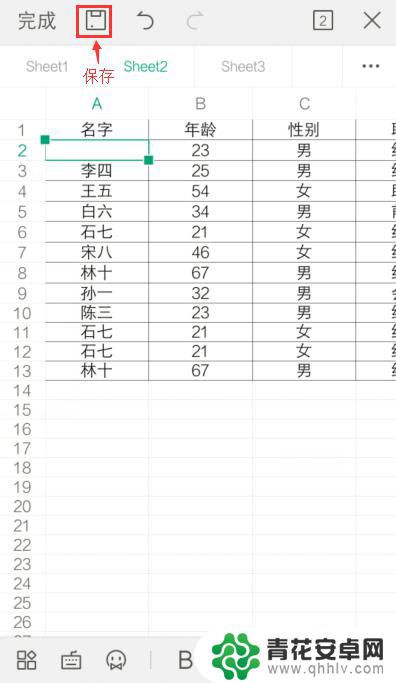
以上是关于在手机上如何创建表格的全部内容,如果你也遇到了同样的情况,请参照我的方法进行处理,希望对大家有所帮助。










